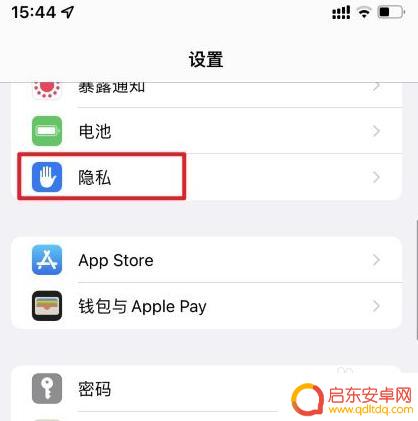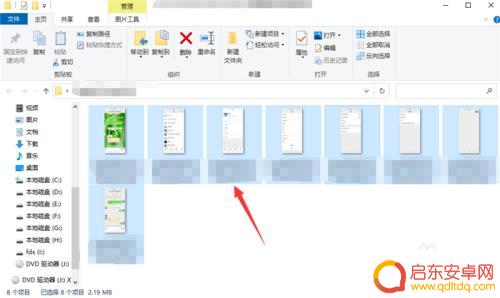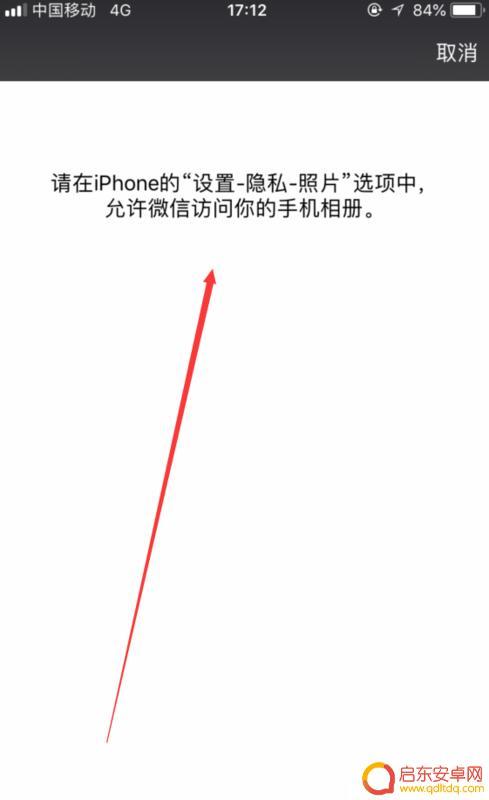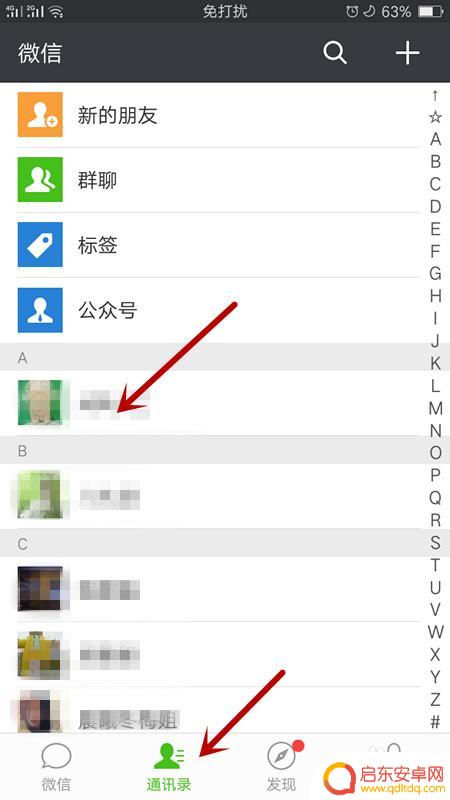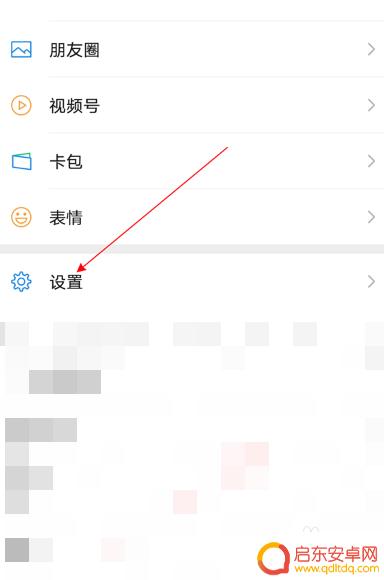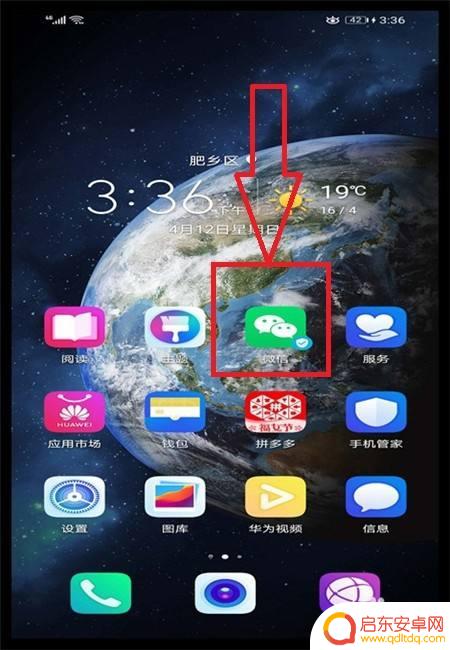苹果手机如何发送微信图片 iPhone手机在相册中怎么直接分享照片到微信朋友圈
苹果手机在相册中直接分享照片到微信朋友圈是一项非常方便的功能,用户只需打开相册,选择要分享的照片,点击分享按钮即可快速将照片发送到微信朋友圈,这种简单的操作不仅节省了用户的时间,还让分享图片变得更加便捷和快捷。无需再通过复杂的步骤,只需几个简单的点击,就能与朋友们分享美好瞬间。
iPhone手机在相册中怎么直接分享照片到微信朋友圈
操作方法:
1.打开手机中的“照片”按钮,进入查看图片。
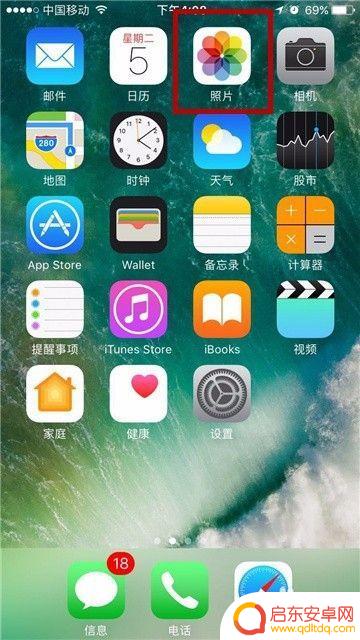
2.在照片中找到我们想要发送的图片。点击打开查看图片
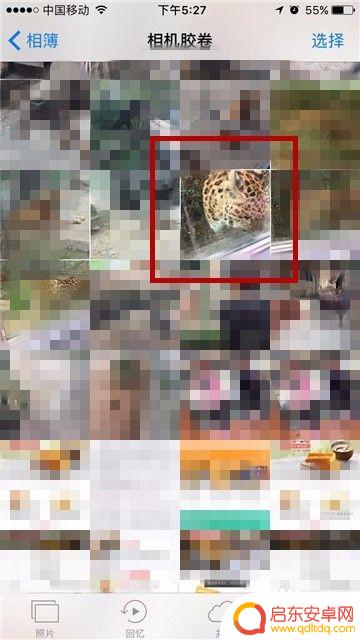
3.打开图片后,点击页面左下角的分享按钮。
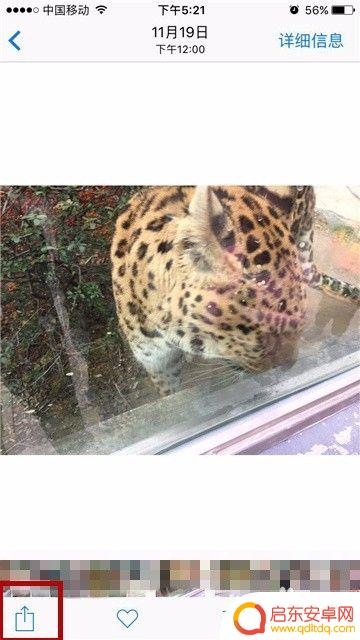
4.在弹出的菜单栏中,点击选择“微信”。
如果没有,点击最右边的“...更多”按钮,先进行添加。
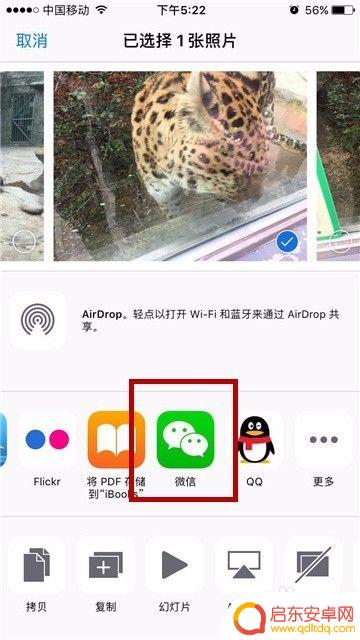
5.跳转页面后,我们可以选择发送给微信好友。或者发送到朋友圈,也可以收藏到微信中。
我们点击“发送给朋友”。
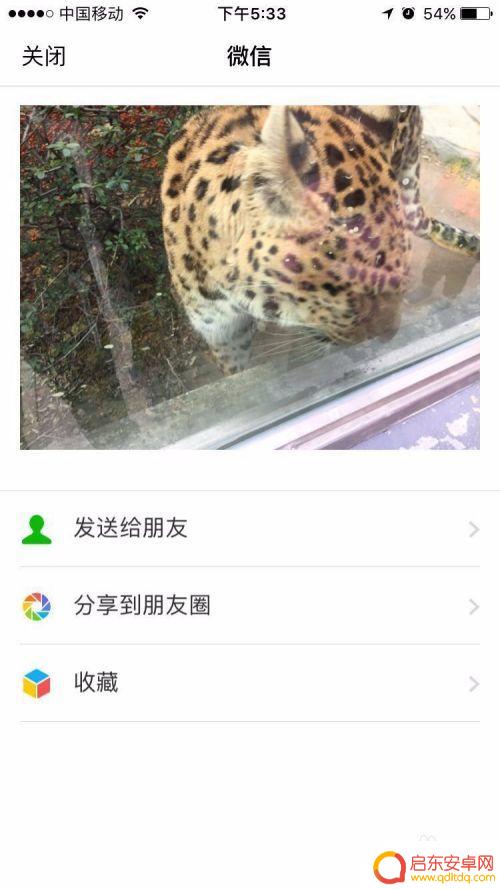
6.在弹出的选择页面中,点击我们要发送的对象。
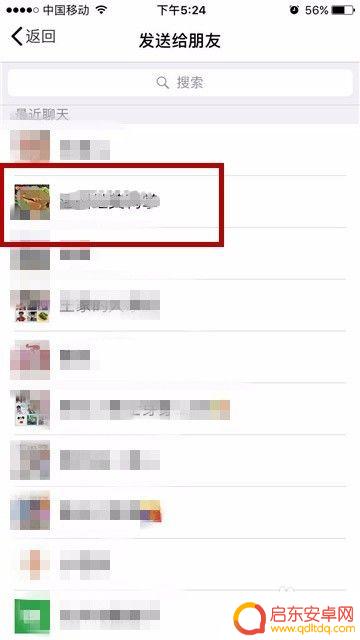
7.在弹出的确认对话框中,点击“确定”
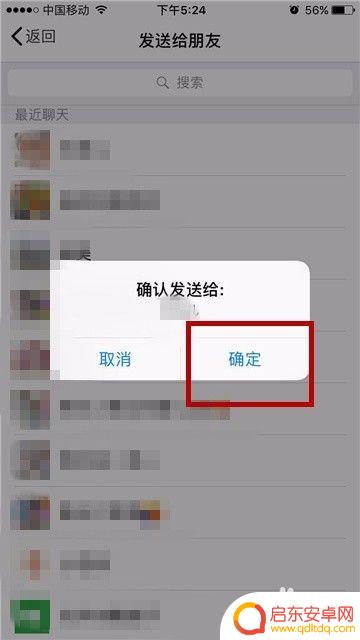
8.发送成功后,系统便会在小窗口中提示我们“已发送”。
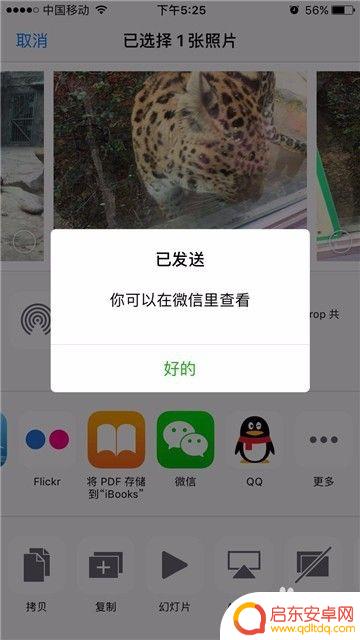
以上是关于如何在苹果手机上发送微信图片的全部内容,如果您遇到这种情况,请按照以上方法进行解决,希望对您有所帮助。
相关教程
-
苹果手机微信访问不了照片 iPhone微信无法识别相册中的照片
最近有很多iPhone用户反映在使用微信时遇到了一个问题,就是无法访问相册中的照片,尤其是在发送图片或者查看朋友圈时,苹果手机的微信似乎无法识别相册中的照片,让用户感到困惑和不...
-
如何将微信图片压缩成文件 微信图片压缩并转换为文件发送的步骤
在日常生活中,我们经常会使用微信来与朋友、家人进行沟通和分享,有时候我们会遇到一个问题:当我们想要发送一张照片时,由于图片文件过大,无法直接发送。这时候我们就需要对微信图片进行...
-
苹果手机微信显示无法访问相册中照片 微信无法访问相册怎么办
最近一些苹果手机用户反映,在使用微信时发现无法访问相册中的照片,导致无法分享图片给好友或群聊,这种情况不仅令人困扰,也影响着生活、工作中的沟...
-
手机文件怎么发给微信好友 手机文件用微信发送给朋友的教程
在日常生活中,我们经常会遇到需要分享手机文件给微信好友的情况,无论是照片、视频还是文档,都可以通过微信快速便捷地传送给朋友。接下来我们将为大家介绍手机文件如何发送给微信好友的详...
-
微信怎么设置拍照片不在相册里出现 微信拍照不保存到相册的设置方法
在日常生活中,我们经常使用微信来拍照并与朋友们分享美好的瞬间,有时候我们可能不希望这些照片出现在相册中,可能是因为隐私问题或者是不想混杂在其他照片中。有没有办法可以设置微信拍照...
-
手机微信图片怎么编辑文字 微信图片编辑文字教程
如今,手机微信已成为人们生活中不可或缺的一部分,每天我们都会用微信聊天、发图片、传递信息。而在微信里,一张精美的图片不仅可以让你的朋友圈更加生动,还能...
-
手机access怎么使用 手机怎么使用access
随着科技的不断发展,手机已经成为我们日常生活中必不可少的一部分,而手机access作为一种便捷的工具,更是受到了越来越多人的青睐。手机access怎么使用呢?如何让我们的手机更...
-
手机如何接上蓝牙耳机 蓝牙耳机与手机配对步骤
随着技术的不断升级,蓝牙耳机已经成为了我们生活中不可或缺的配件之一,对于初次使用蓝牙耳机的人来说,如何将蓝牙耳机与手机配对成了一个让人头疼的问题。事实上只要按照简单的步骤进行操...
-
华为手机小灯泡怎么关闭 华为手机桌面滑动时的灯泡怎么关掉
华为手机的小灯泡功能是一项非常实用的功能,它可以在我们使用手机时提供方便,在一些场景下,比如我们在晚上使用手机时,小灯泡可能会对我们的视觉造成一定的干扰。如何关闭华为手机的小灯...
-
苹果手机微信按住怎么设置 苹果手机微信语音话没说完就发出怎么办
在使用苹果手机微信时,有时候我们可能会遇到一些问题,比如在语音聊天时话没说完就不小心发出去了,这时候该怎么办呢?苹果手机微信提供了很方便的设置功能,可以帮助我们解决这个问题,下...